Skelbimas
Mes visi trokštame būti pripažinti asmenimis. Todėl mes randame vis daugiau būdų, kaip išreikšti savo unikalumą. Dėl to mada ir dizainas išplėtė jų pasiekiamumą visuose mūsų gyvenimo kampuose, todėl kasdieniai daiktai tapo ne tik malonūs žiūrėti, bet ir lengviau naudojami.
„Windows 7“ siūlo daugybę vidinių parinkčių, leidžiančių pakeisti kompiuterio išvaizdą. Nesunku suteikti operacinei sistemai unikalų stilių ir tuo pačiu pagerinti jūsų, kaip vartotojo, patirtį. Daugeliui išmaniausių būdų pritaikyti „Windows 7“ nereikia net jaustis su įsilaužimais ar papildoma programine įranga.
Leiskite parodyti jums, kaip galite apsirengti diegdami „Windows 7“ ir padaryti kompiuteriu naudojimąsi vaizdiniu ir funkciniu džiaugsmu.
1. Pakeiskite pasveikinimo ekraną
Yra du pagrindiniai dalykai, kuriuos galite pakeisti ir kurie turės įtakos pasveikinimo ekranui. Visų pirma, jūs galite pakeisti savo profilio nuotrauką. Antra, jei norite pakeisti fono paveikslėlį, galite pritaikyti įsilaužimą ar programinę įrangą.
Norėdami pakeisti savo profilio nuotrauką, eikite į> Pradėti ir įveskite> Vartotojo abonementai į juostą, kurioje rašoma> Ieškokite programų ir failų, tada atidarykite atitinkamą įrašą skiltyje> Kontrolės skydelis. Tada pasirinkite> Pakeiskite savo paveikslėlį. Dabar galite pasirinkti numatytąjį vaizdą arba spustelėti> Naršykite daugiau nuotraukų ... sąrašo apačioje, kad galėtumėte pasiekti savo failus.
Pasirinkę vaizdą spustelėkite> Keisti paveikslėlį mygtuką ir viskas.
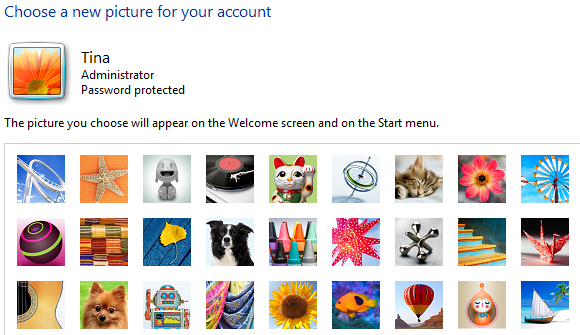
Norėdami rankiniu būdu pakeisti prisijungimo ekraną, patikrinkite šiame straipsnyje aprašytą procedūrą - Kaip pakeisti "Windows 7" prisijungimo ekraną Kaip pakeisti "Windows 7" prisijungimo ekraną Skaityti daugiau
Jei naudosite įrankį, o ne rankinius veiksmus, jūs nepadarysite mažiau geidulingų. Tai greičiau sutaupys jūsų laiką ir suteiks prieigą prie tolesnių prisijungimo puslapių tinkinimo parinkčių, pavyzdžiui, mygtukų keitimo ar „Windows“ prekės ženklo keitimo. Čia Simonas apžvelgė tris programas - Geriausi būdai pritaikyti pasveikinimo ekraną „Windows 7“ Geriausi būdai pritaikyti pasveikinimo ekraną „Windows 7“ Skaityti daugiau .
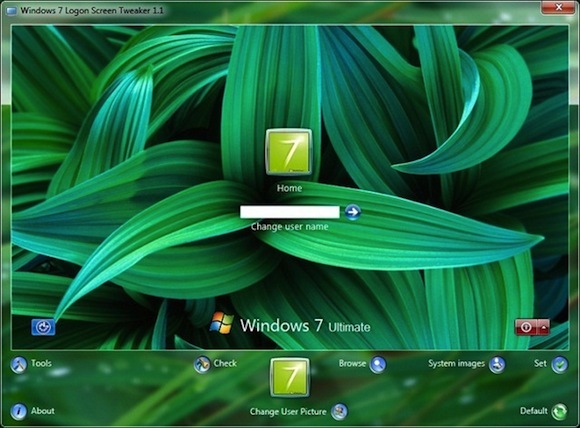
2. Pridėti darbalaukio programėles
Programėlės yra nedideli įrankiai, sėdintys ant jūsų darbalaukio. Jie prideda funkcionalumo ir greitai leidžia atlikti užduotis, nepaleidžiant didelės programos. Keletas mano trijų mėgstamiausių „Windows 7“ įtaisų yra šie:
- „Mainų tvarkyklė“ - tvarkykite mainų srities istoriją, ieškokite įrašų, saugokite mėgstamiausius įrašus ir dar daugiau.
- „Skype“ įtaisas - išsaugokite sumažintą „Skype“ sąsają darbalaukyje ir sutaupykite vietos.
- Magiškasis aplankas - automatiškai rūšiuoti failus į iš anksto apibrėžtus aplankus, atsižvelgiant į jų failo plėtinį.
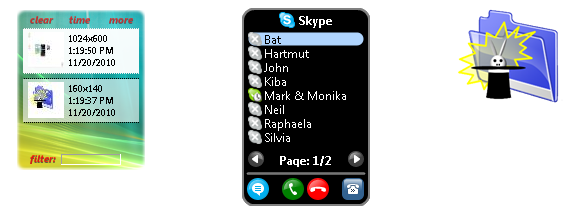
Norėdami naršyti, atrasti ir įdiegti įtaisus, apsilankykite „Windows Live“ įtaisų galerijoje. Norėdami paleisti esamas programėles, eikite į> Pradėti ir įveskite> Staliniai įtaisai į juostą, kurioje rašoma> Ieškokite programų ir failų, tada atidarykite atitinkamą įrašą skiltyje> Kontrolės skydelis.
Taip pat pažiūrėkite 7 geriausios „Windows 7“ programėlės 7 geriausios „Windows 7“ programėlės Skaityti daugiau ir 7 populiariausios „Windows 7“ darbalaukio programėlės, kurias turite naudoti 7 populiariausios „Windows 7“ darbalaukio programėlės, kurias turite naudotiProgramėles visada šaunu turėti. Jie prideda jūsų darbalaukio funkcionalumą ir paprastai palengvina jūsų gyvenimą. Paskutinis, bet ne mažiau svarbus dalykas - jie padeda išreikšti savo individualumą. Skaityti daugiau .
3. Pakeiskite „Windows“ temą
Temos pakeitimas turės didžiausią poveikį jūsų sistemai išvaizdos ir pojūčio požiūriu. Ir nustebsite, kaip tai lengva. > Dešiniuoju pelės mygtuku spustelėkite darbalaukį ir pasirinkite> Suasmeninkite. Dabar galite pasirinkti numatytąją temą, Gaukite daugiau temų internete, arba sukurkite savo.
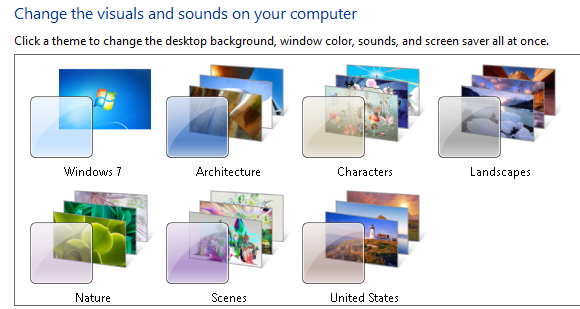
Norėdami gauti keletą pasiūlymų ir išsamių instrukcijų, kaip sukurti savo pasirinktinę temą, atidarykite šį straipsnį: 5 populiariausios „Windows 7“ temos, kurias galbūt norėsite išbandyti Geriausios nemokamos „Windows 7“ temos, kurias galite išbandytiNorite pritaikyti „Windows“ darbalaukį kitaip? Peržiūrėkite geriausias nemokamas „Windows 7“ temas, kuriomis galite naudotis. Skaityti daugiau .
4. Sukurkite pasirinktinio darbalaukio skaidrių demonstraciją
Norėdami pridėti šiek tiek įvairovės prie savo darbalaukio ar parodyti savo nuotraukas, galite sukurti pasirinktinę darbalaukio skaidrių demonstraciją, kuri reguliariai pakeis jūsų foną.
> Dešiniuoju pelės mygtuku spustelėkite darbalaukį, pasirinkite> Suasmeninkiteir spustelėkite> Darbalaukio fonas. Norėdami sukurti skaidrių demonstraciją, turite pasirinkti bet kurį įrašą iš> Paveikslėlio vieta išskleidžiamasis meniu, išskyrus numatytuosius „Solid Colors“. Dabar> Naršykite aplankui, kuriame yra jūsų nuotraukos,> Pasirinkite tuos, kurie jums patinka, pasirinkite> Paveikslėlio padėtis ir laiko intervalas iki> Pakeisti paveikslėlį. Galiausiai spustelėkite> Išsaugoti pakeitimus mygtuką ir mėgaukitės.
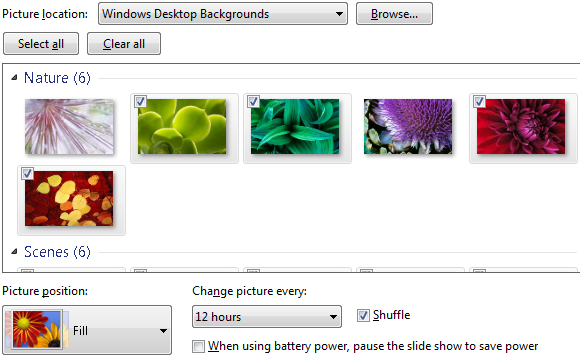
Kaip ir> Stalinis darbalaukio fonas taip pat galite tinkinti> Langų spalva ir> Garsai taigi sukurkite savo pasirinktinę temą. Nepamirškite> Išsaugoti temą!
5. Pridėkite įrankių juostas prie užduočių juostos ir įgalinkite greito paleidimo juostą
Įrankių juosta, esanti jūsų užduočių juostoje, gali suteikti tiesioginę prieigą prie dažnai naudojamų programų, pavyzdžiui, „iTunes“. Paprasčiausiai> dešiniuoju pelės mygtuku spustelėkite užduočių juostą, išplėsti> Įrankių juostosir pažymėkite tuos, kuriuos norėtumėte pamatyti.
Tiems, kurie liūdi „Windows XP“ greitojo paleidimo juosta, nenusiminkite. Yra hack, kad jį sugrąžintų. Atlikite tuos pačius veiksmus, aprašytus aukščiau, ir pasirinkite> Nauja įrankių juosta ..., įveskite šį kelią> % userprofile% \ AppData \ tarptinklinis ryšys \ Microsoft \ Internet Explorer \ greitoji paleistis ir spustelėkite> Pasirinkite Aplankas. Atsiras greito paleidimo juosta, tačiau ją reikia labiau pritaikyti. > Dešiniuoju pelės mygtuku spustelėkite Greita paleidimas ir panaikinkite žymėjimą> Rodyti pavadinimą ir> Rodyti tekstą kad jis būtų kompaktiškesnis. Taip pat galite panaikinti žymėjimą> Užrakinti užduočių juostą tada> vilkite ir paleiskite greitąją paleistį į vietą.

Dar daugiau puikių būdų pritaikyti „Windows 7“ patirtį naudojant lengvus kompiuterių įsilaužimus ir keletą puikių gudrybių galite rasti šioje straipsnių serijoje:
- 15 geriausių „Windows 7“ patarimų ir patarimų 15 geriausių „Windows 7“ patarimų ir patarimų Skaityti daugiau
- 12 daugiau „Windows 7“ patarimų ir hakatų 12 daugiau „Windows 7“ patarimų ir patarimų Skaityti daugiau
Kokia yra jūsų mėgstamiausia „Windows 7“ funkcija? Ar nuėjote dar daugiau mylių, kad sukurtumėte unikalų stilių ir vartotojo patirtį? Prašome pasidalinti savo patarimais komentaruose.
Tina apie vartotojų technologijas rašo daugiau nei dešimtmetį. Ji turi gamtos mokslų daktaro laipsnį, diplomą iš Vokietijos ir magistro laipsnį iš Švedijos. Jos analitinė padėtis padėjo jai tobulėti kaip „MakeUseOf“ technologijų žurnalistei, kur ji dabar vadovauja raktinių žodžių tyrimams ir operacijoms.